2.6.5.10 E-Mail versenden
Mit dem Block „E-Mail versenden“ kann eine E-Mail versandt werden, die sowohl Informationen über den Anruf, als auch die aufgenommene Nachricht enthalten kann.
Sie können für die E-Mail individuell eine Betreffzeile und einen E-Mail-Text formulieren. Bei beiden Eingaben ist es möglich, Systemfunktionen für rufspezifische Informationen zu verwenden, die vom SwyxServer beim Versenden der E-Mail automatisch durch den entsprechenden Wert ersetzt werden.
| Wenn Sie eine E-Mail verschicken möchten, die eine aufgenommene Nachricht enthalten soll, so müssen Sie vorher eine Nachricht aufnehmen. Ist keine Nachricht vorhanden, so wird die E-Mail trotzdem versandt. |
| Aufgenommene Nachrichten, die kürzer als 3 Sekunden sind, werden nicht versandt, d.h. es wird – wie bei einer nicht aufgenommen Nachricht – lediglich eine E-Mail mit den Daten des Anrufes (Datum, Uhrzeit und Rufnummer) versandt |
Für diesen Block sind unter „Eigenschaften“ alle drei Registerkarten „Allgemein“, „Parameter“ und „Verbindungen“ verfügbar.
So legen Sie die Parameter für die Aktion „E-Mail versenden“ fest
1 Legen Sie im Feld „An:“ den Empfänger der E-Mail fest.
2 Legen Sie im Feld „Von:“ den Absender der E-Mail fest.
3 Über das Feld „Antwort an:“ können Sie einem hier ausgewählten Empfänger antworten.
4 Über das Feld „CC“ (Carbon Copy) können Sie eine Kopie der E-Mail an weitere Empfänger senden. Dabei ist der Name der CC-Empfänger für alle anderen Empfänger sichtbar.
5 Soll die Nachricht ebenfalls an Empfänger gesendet werden, deren Namen für die anderen Empfänger nicht sichtbar sein sollen, so nutzen Sie das Feld „BCC“ (Blind Carbon Copy).
6 Geben Sie im Feld „Betreff:“ den Betreff der E-Mail und im Feld „Text:“ den Text der E-Mail ein.
7 Wählen Sie aus, ob Sie die E-Mail ohne Anhang, mit der zuletzt aufgenommene Nachricht oder mit einer Datei (z. B. eine Datei im WAV-Format) versenden wollen.
Wählen Sie bei Auswahl von „Datei anhängen“ die gewünschte Datei aus.
8 Soll der Benutzer eine Benachrichtigung erhalten, dass eine Sprachnachricht für ihn vorliegt, so aktivieren Sie das Feld „Verfügbarkeit der Sprachnachricht signalisieren“ und wählen den gewünschten, zu informierenden Benutzer über das Symbol

aus.
9 Klicken Sie auf „OK“.
Der Block „E-Mail versenden“ ist auf der Rasteroberfläche zu sehen und steht für eine weitere Bearbeitung zur Verfügung.
Zuletzt geändertes Datum: 16.06.2023
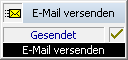

 aus.
aus.